 häufiges Problem
häufiges Problem
 Windows 11-Update offengelegt: Integrierter Cloud-PC, unterstützt USB4, muss vor Ort aktualisiert werden
Windows 11-Update offengelegt: Integrierter Cloud-PC, unterstützt USB4, muss vor Ort aktualisiert werden
Windows 11-Update offengelegt: Integrierter Cloud-PC, unterstützt USB4, muss vor Ort aktualisiert werden
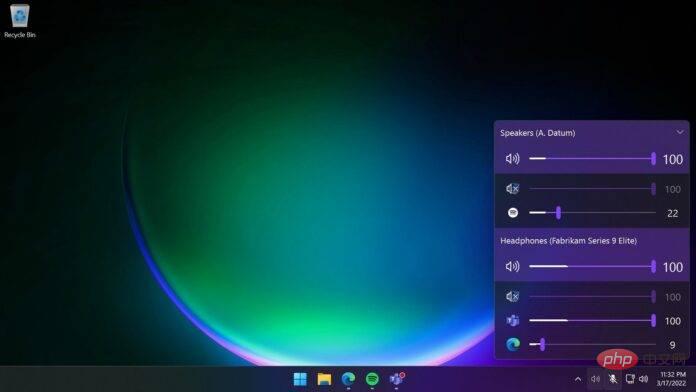
Das neueste Vorschau-Update für Windows 11 enthüllt bald drei neue Funktionen des Betriebssystems. Es umfasst die Cloud-PC-Integration in der Aufgabenansicht, ein spezielles Einstellungscenter für USB4-Geräte und On-Demand-In-Place-Upgrades, eine neue Möglichkeit, In-Place-Upgrades direkt über die Einstellungen durchzuführen.
Wie Sie vielleicht bereits wissen, entwickelt Microsoft gleichzeitig neue Funktionen für Windows 11 und die nächste Windows-Generation. Benutzer von Windows 11 können sich durch monatliche kumulative Updates auf neue Funktionen freuen. Allerdings werden Windows 12-Funktionen in Windows 11 22H2-Builds nicht verfügbar sein und einige Funktionen sind möglicherweise nicht einmal in der endgültigen Version enthalten.
Dieser Artikel befasst sich mit den neuen Windows 11-Funktionen, die im Herbst 2023 veröffentlicht werden. Die erste große Änderung, die uns in der Vorschau aufgefallen ist, ist die Integration der Cloud PC Task View, die in der Einstellungen-App aktiviert werden kann. Wenn diese optionale Funktion aktiviert ist, können Sie über die Win + Tab-Oberfläche auf Cloud-PC-Anwendungen zugreifen.
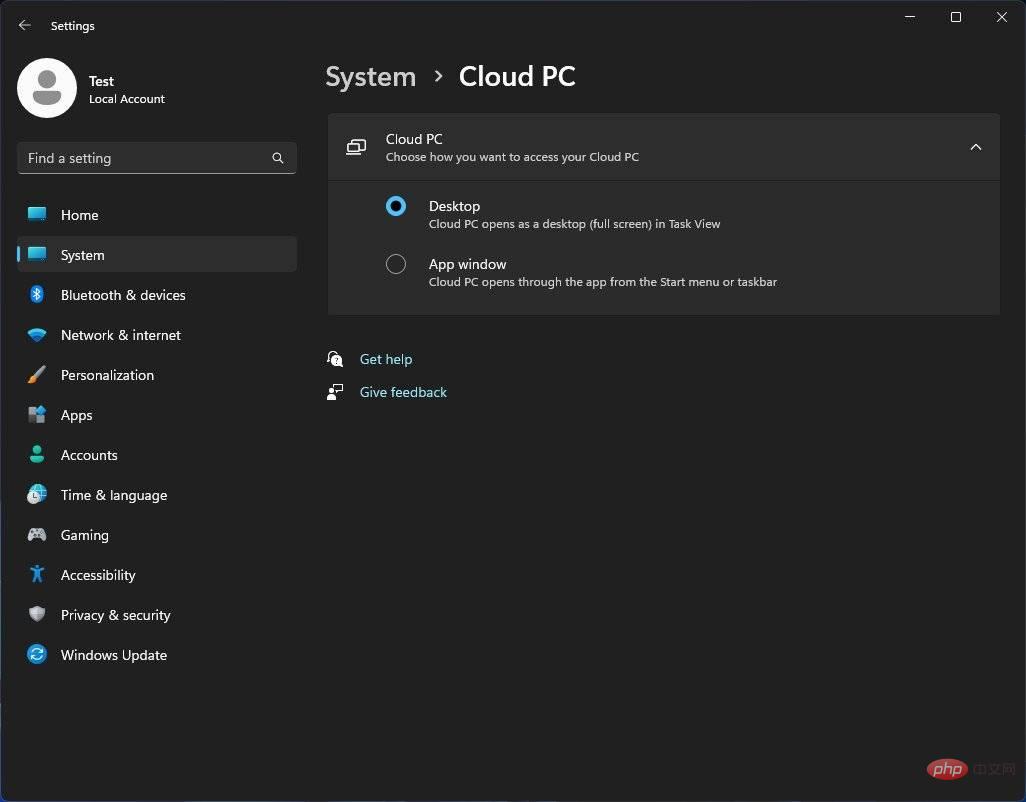
Für diejenigen, die es nicht wissen: Cloud-PC ermöglicht Benutzern den Zugriff auf ihren Windows-Desktop von jedem Gerät und Standort aus. Es hostet virtuelle Maschinen in der Cloud mithilfe von Microsoft Azure, das Teil von Windows 365 ist und die Erstellung und Verwaltung von Cloud-PCs für Benutzer automatisiert.
Microsoft sagte, der Dienst biete Vorteile wie Produktivität, Sicherheit, Zusammenarbeit, Kosteneffizienz und Flexibilität. In einer zukünftigen Version von Windows 11 wird Microsoft den Zugriff auf diese Funktion erleichtern, indem es sie in die Benutzeroberfläche der Aufgabenansicht integriert.
Windows 11 bietet In-Place-Upgrades auf Abruf an
Wenn Reparaturlösungen verfügbar sind, können Sie mit der bevorstehenden In-Place-Upgrade-Funktion von Windows 11 versuchen, die Beschädigung von Systemkomponenten durch eine Neuinstallation der aktuellen Windows-Version zu reparieren. Ihre Anwendungen, Dokumente und Einstellungen bleiben erhalten.
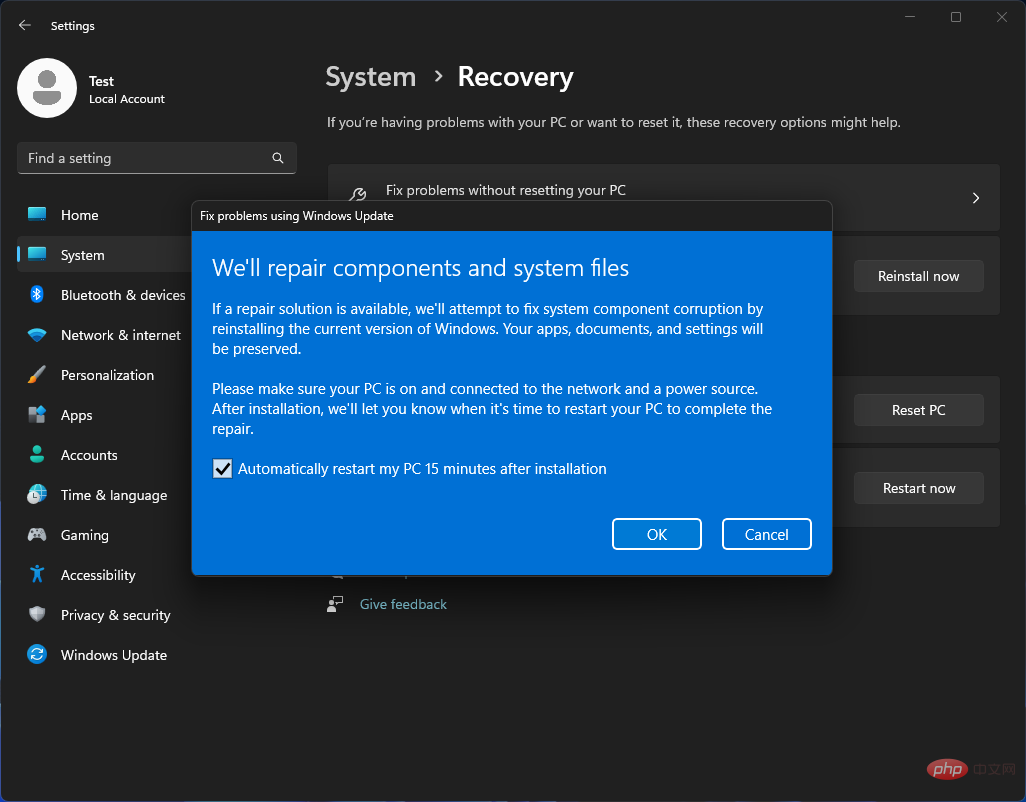
Allerdings funktioniert die Funktion laut Microsoft nur, wenn der PC eingeschaltet und mit einem Netzwerk verbunden ist. Nach der Installation müssen Sie Ihren PC neu starten, um die Reparatur abzuschließen.
Zuvor wurde Benutzern direkte Funktionalität über das Windows Media Creation Tool bereitgestellt und funktionierte ähnlich. Microsoft bringt die gleiche Funktionalität in die Windows-Einstellungen-App und erleichtert so die Reparatur Ihrer Installation mithilfe der In-Place-Upgrade-Option.
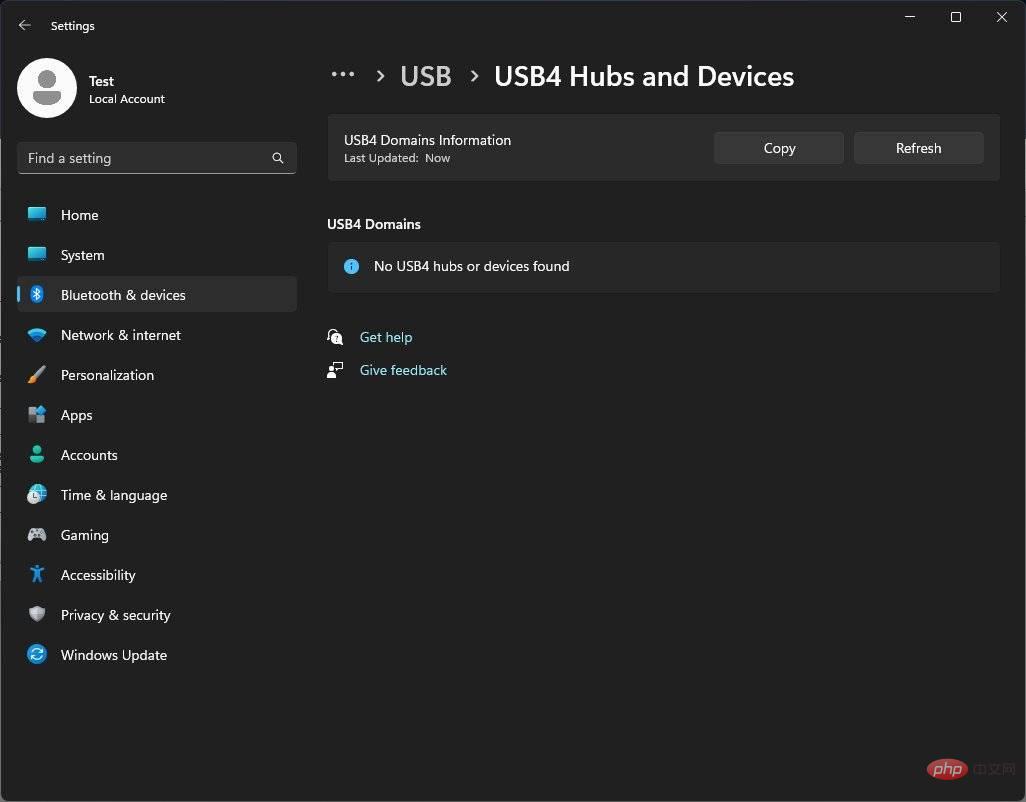
Die dritte neue Funktion ist die Seite „USB4-Hubs und Geräte“ in den Windows-Einstellungen.
Wie der Name schon sagt, können Sie auf dieser Seite Ihre USB4-Geräte an einem Ort verwalten, mit Optionen wie Aktualisieren, Geräteinformationen kopieren und Auswerfen.
Laut Microsoft-Dokumentation enthält eine USB4-Domäne einen USB4-Host-Router und einen angeschlossenen USB4-Geräte-Router. Es kann auch im Windows-Geräte-Manager angezeigt werden, aber ein benutzerfreundlicheres Tool ist jetzt in den Windows-Einstellungen verfügbar.
Das obige ist der detaillierte Inhalt vonWindows 11-Update offengelegt: Integrierter Cloud-PC, unterstützt USB4, muss vor Ort aktualisiert werden. Für weitere Informationen folgen Sie bitte anderen verwandten Artikeln auf der PHP chinesischen Website!

Heiße KI -Werkzeuge

Undresser.AI Undress
KI-gestützte App zum Erstellen realistischer Aktfotos

AI Clothes Remover
Online-KI-Tool zum Entfernen von Kleidung aus Fotos.

Undress AI Tool
Ausziehbilder kostenlos

Clothoff.io
KI-Kleiderentferner

AI Hentai Generator
Erstellen Sie kostenlos Ai Hentai.

Heißer Artikel

Heiße Werkzeuge

Notepad++7.3.1
Einfach zu bedienender und kostenloser Code-Editor

SublimeText3 chinesische Version
Chinesische Version, sehr einfach zu bedienen

Senden Sie Studio 13.0.1
Leistungsstarke integrierte PHP-Entwicklungsumgebung

Dreamweaver CS6
Visuelle Webentwicklungstools

SublimeText3 Mac-Version
Codebearbeitungssoftware auf Gottesniveau (SublimeText3)

Heiße Themen
 1374
1374
 52
52
 Welche Software ist Bonjour und kann sie deinstalliert werden?
Feb 20, 2024 am 09:33 AM
Welche Software ist Bonjour und kann sie deinstalliert werden?
Feb 20, 2024 am 09:33 AM
Titel: Entdecken Sie die Bonjour-Software und wie Sie sie deinstallieren. Zusammenfassung: In diesem Artikel werden die Funktionen, der Nutzungsumfang und die Deinstallation der Bonjour-Software vorgestellt. Gleichzeitig wird auch erläutert, wie Bonjour durch andere Tools ersetzt werden kann, um den Anforderungen der Benutzer gerecht zu werden. Einleitung: Bonjour ist eine gängige Software im Bereich der Computer- und Netzwerktechnik. Obwohl dies für einige Benutzer möglicherweise ungewohnt ist, kann es in bestimmten Situationen sehr nützlich sein. Wenn Sie Bonjour-Software installiert haben, diese nun aber deinstallieren möchten, dann
 Was tun, wenn WPS Office die PPT-Datei nicht öffnen kann - Was tun, wenn WPS Office die PPT-Datei nicht öffnen kann?
Mar 04, 2024 am 11:40 AM
Was tun, wenn WPS Office die PPT-Datei nicht öffnen kann - Was tun, wenn WPS Office die PPT-Datei nicht öffnen kann?
Mar 04, 2024 am 11:40 AM
Kürzlich haben mich viele Freunde gefragt, was zu tun ist, wenn WPSOffice keine PPT-Dateien öffnen kann. Lassen Sie uns als Nächstes lernen, wie wir das Problem lösen können, dass WPSOffice keine PPT-Dateien öffnen kann. 1. Öffnen Sie zunächst WPSOffice und rufen Sie die Homepage auf, wie in der Abbildung unten gezeigt. 2. Geben Sie dann das Schlüsselwort „Dokumentreparatur“ in die Suchleiste oben ein und klicken Sie dann, um das Dokumentreparaturtool zu öffnen, wie in der Abbildung unten gezeigt. 3. Importieren Sie dann die PPT-Datei zur Reparatur, wie in der Abbildung unten gezeigt.
 Mar 18, 2024 pm 02:58 PM
Mar 18, 2024 pm 02:58 PM
CrystalDiskMark ist ein kleines HDD-Benchmark-Tool für Festplatten, das schnell sequentielle und zufällige Lese-/Schreibgeschwindigkeiten misst. Lassen Sie sich als Nächstes vom Redakteur CrystalDiskMark und die Verwendung von CrystalDiskMark vorstellen ). Zufällige I/O-Leistung. Es ist eine kostenlose Windows-Anwendung und bietet eine benutzerfreundliche Oberfläche und verschiedene Testmodi zur Bewertung verschiedener Aspekte der Festplattenleistung. Sie wird häufig in Hardware-Reviews verwendet
![Corsair iCUE-Software erkennt RAM nicht [Behoben]](https://img.php.cn/upload/article/000/465/014/170831448976874.png?x-oss-process=image/resize,m_fill,h_207,w_330) Corsair iCUE-Software erkennt RAM nicht [Behoben]
Feb 19, 2024 am 11:48 AM
Corsair iCUE-Software erkennt RAM nicht [Behoben]
Feb 19, 2024 am 11:48 AM
In diesem Artikel werden die Schritte untersucht, die Benutzer unternehmen können, wenn die CorsairiCUE-Software den RAM in einem Windows-System nicht erkennt. Obwohl die CorsairiCUE-Software so konzipiert ist, dass Benutzer die RGB-Beleuchtung ihres Computers steuern können, haben einige Benutzer festgestellt, dass die Software nicht richtig funktioniert, was dazu führt, dass RAM-Module nicht erkannt werden können. Warum greift ICUE mein Gedächtnis nicht auf? Der Hauptgrund dafür, dass ICUE RAM nicht richtig identifizieren kann, hängt normalerweise mit Konflikten in der Hintergrundsoftware zusammen. Darüber hinaus können auch falsche SPD-Schreibeinstellungen dieses Problem verursachen. Problem behoben, bei dem die CorsairIcue-Software den RAM nicht erkennt. Wenn die CorsairIcue-Software den RAM auf Ihrem Windows-Computer nicht erkennt, verwenden Sie bitte die folgenden Vorschläge.
 Mar 18, 2024 pm 04:50 PM
Mar 18, 2024 pm 04:50 PM
CrystalDiskInfo ist eine Software zur Überprüfung von Computerhardwaregeräten. Mit dieser Software können wir unsere eigene Computerhardware überprüfen, z. B. Lesegeschwindigkeit, Übertragungsmodus, Schnittstelle usw.! Wie verwende ich CrystalDiskInfo zusätzlich zu diesen Funktionen und was genau ist CrystalDiskInfo? 1. Der Ursprung von CrystalDiskInfo Als eine der drei Hauptkomponenten eines Computerhosts ist ein Solid-State-Laufwerk das Speichermedium eines Computers und für die Datenspeicherung des Computers verantwortlich. Ein gutes Solid-State-Laufwerk kann das Lesen von Dateien beschleunigen beeinflussen das Verbrauchererlebnis. Wenn Verbraucher neue Geräte erhalten, können sie dazu Software von Drittanbietern oder andere SSDs verwenden
 So legen Sie die Tastaturschrittweite in Adobe Illustrator CS6 fest - So legen Sie die Tastaturschrittweite in Adobe Illustrator CS6 fest
Mar 04, 2024 pm 06:04 PM
So legen Sie die Tastaturschrittweite in Adobe Illustrator CS6 fest - So legen Sie die Tastaturschrittweite in Adobe Illustrator CS6 fest
Mar 04, 2024 pm 06:04 PM
Viele Benutzer verwenden die Adobe Illustrator CS6-Software in ihren Büros. Wissen Sie also, wie Sie die Tastaturinkremente in Adobe Illustrator CS6 einstellen? Dann zeigt Ihnen der Editor, wie Sie die Tastaturinkremente in Adobe Illustrator CS6 festlegen können Werfen Sie einen Blick unten. Schritt 1: Starten Sie die Adobe Illustrator CS6-Software, wie in der Abbildung unten gezeigt. Schritt 2: Klicken Sie in der Menüleiste nacheinander auf den Befehl [Bearbeiten] → [Einstellungen] → [Allgemein]. Schritt 3: Das Dialogfeld [Tastaturschrittweite] wird angezeigt. Geben Sie die erforderliche Zahl in das Textfeld [Tastaturschrittweite] ein und klicken Sie abschließend auf die Schaltfläche [OK]. Schritt 4: Verwenden Sie die Tastenkombination [Strg]
 Wie kann ein Versuch, eine inkompatible Software mit Edge zu laden, behoben werden?
Mar 15, 2024 pm 01:34 PM
Wie kann ein Versuch, eine inkompatible Software mit Edge zu laden, behoben werden?
Mar 15, 2024 pm 01:34 PM
Wenn wir den Edge-Browser verwenden, wird manchmal versucht, inkompatible Software gleichzeitig zu laden. Was ist also los? Lassen Sie diese Website den Benutzern sorgfältig vorstellen, wie sie das Problem lösen können, das beim Versuch entsteht, inkompatible Software mit Edge zu laden. So lösen Sie das Problem, eine inkompatible Software mit Edge zu laden. Lösung 1: Suchen Sie im Startmenü nach IE und greifen Sie direkt über IE darauf zu. Lösung 2: Hinweis: Das Ändern der Registrierung kann zu Systemfehlern führen. Gehen Sie daher vorsichtig vor. Ändern Sie die Registrierungsparameter. 1. Geben Sie während des Betriebs regedit ein. 2. Suchen Sie den Pfad\HKEY_LOCAL_MACHINE\SOFTWARE\Policies\Micros
 Welche Art von Software ist Bonjour?
Feb 22, 2024 pm 08:39 PM
Welche Art von Software ist Bonjour?
Feb 22, 2024 pm 08:39 PM
Bonjour ist ein von Apple eingeführtes Netzwerkprotokoll und eine Software zum Erkennen und Konfigurieren von Netzwerkdiensten in einem lokalen Netzwerk. Seine Hauptaufgabe besteht darin, Geräte, die im selben Netzwerk verbunden sind, automatisch zu erkennen und zwischen ihnen zu kommunizieren. Bonjour wurde erstmals 2002 in der MacOSX10.2-Version eingeführt und ist jetzt standardmäßig im Apple-Betriebssystem installiert und aktiviert. Seitdem hat Apple die Bonjour-Technologie für andere Hersteller geöffnet, sodass viele andere Betriebssysteme und Geräte Bonjour unterstützen können.


